Как поменять фон в Вк на компьютере?
от Виктор
Надоела стандартная заставка в вк? Мне тоже, поэтому рассказываю, как сделать фон Вконтакте на компьютере.
Процесс не займет более 5 минут, зато надолго скрасит часы проведенные в социальной сети. Но прежде, чем устанавливать фон для вк, необходимо выбрать, в содержании статьи, браузер, которым вы пользуетесь.
Содержание:
Google Chrome
Установка расширения
Пишем поисковый запрос Магазин Сhrome и переходим по первой ссылке:
В открывшемся окне набираем Фон Вконтакте и выбираем расширение, выделенное красной рамочкой.
Кликаем на кнопку установить. Затем подтверждаем второй раз и расширение готово к работе в Гугл Хроме.
После чего вас перекинет на веб-страницу описания его работы. Предоставленная инструкция довольно скудная. Поэтому советую продолжать следовать моим рекомендациям по изменению внешнего вида страницы.
Предоставленная инструкция довольно скудная. Поэтому советую продолжать следовать моим рекомендациям по изменению внешнего вида страницы.
Определение разрешение экрана
Для того, чтобы добиться максимально красивой картинки необходимо знать разрешение монитора компьютера. Определить его можно с помощью онлайн-сервиса Яндекс Интернетометр.
Выбор обоев для вк
Переходим в поиск и ищем обои, которые понравятся. Можно прямо в запросе указать разрешение монитора. Но лучше воспользоваться панелью инструментов Гугл поиска и задать параметры картинки. В таком случае они будут точно вашего размера.
При наведении на изображение в нижнем левом углу появиться её разрешение. Это дополнительная проверка, чтобы обои максимально привлекательно выглядели на вашем экране.
Установка обоев
Нажимаем на картинку, после чего она увеличится в размере. Кликаем правой кнопкой мыши и выбираем пункт Установить как фон ВКонтакте.
После чего изображение установится на задний план в вк. Я выбрал красивых девушек. А почему бы и нет?)
Хорошо подобранная фоточка — радует глаз:
Яндекс Браузер
Инструкция, как поменять фон вк в яндекс браузере:
Установка расширения
Открываем браузер и в правом верхнем углу нажимаем на кнопку, которая открывает вкладку с настройками. Выбираем раздел Дополнения.
Пролистываем открывшуюся страницу до конца и кликаем на Каталог расширений для Яндекс.Браузера.
Вводим в поисковой строке ВК и нажимаем на расширение фон ВКонтакте.
Нажимаем на зеленую кнопку, а затем подтверждаем установку.
После чего вас перекинет на официальную страницу расширения. Конечно, можно ознакомится с ней, но лучше продолжать следовать наиболее подробной инструкции.
Определение разрешение экрана
Для достижения максимально красивого фона нужно определить разрешение монитора компьютера. Для этой цели хорошо подойдет бесплатный сервис — Яндекс Интернетометр.
Для этой цели хорошо подойдет бесплатный сервис — Яндекс Интернетометр.
Выбор обоев для вк
Переходим в поиск по картинкам и вводим интересующий нас запрос. Я ввел обои, так как по этому слову много прикольных изображений.
Открываем фильтр и вводим разрешение экрана, после чего поисковик покажет картинки подходящие для нашего монитора.
Установка обоев
Нажимаем на понравившееся изображение. В увеличенном размере кликаем на неё правой кнопкой мыши и выбираем Установить как фон ВКонтакте.
Переходим на свою страничку в социальной сети и наслаждаемся результатом.
Как сделать темный фон?
Минимальная яркость на ноутбуке или компьютере может не обеспечить комфортную работу в ночное время.
Выход:
Поставить темный или черный фон для Вк.
Надеюсь вы уже установили расширение и поставили на задний план красивую картинку или фото. Теперь перейдем к реализации:
Открываем расширение и ставим все галочки. Выбираем черный цвет и двигаем ползунки прозрачности, толщины и размытия на максимум.
Выбираем черный цвет и двигаем ползунки прозрачности, толщины и размытия на максимум.
После чего получаем вот такой результат:
В дневное время отключить темную тему можно в 1 клик: снимите галочку Прозрачность и цвет сайта.
Смена фона по таймеру
У расширения Фон Вконтакте есть функция смены обоев по таймеру.
То есть вы можете добавить определенное количество картинок, задать интервал смены и последовательность в разделе Меняем фон. После чего они будут автоматически сменяться в определенной последовательности.
Прикольно, да?)
Как видите, изменить фон в вк не так уж и сложно. Но он будет отображаться только в том браузере, в котором вы установили и настроили расширение.Важно:
Данным способом нельзя изменить фон в приложении вк на телефоне.
А для тех, у кого все-таки остались вопросы — добро пожаловать в комментарии. Постараюсь помочь каждому решить проблему.
Как поменять тему (фон) в ВК
Как внести новизну в свою жизнь? Как минимум, можно поменять тему в ВК: на место скучного белого фона поставить любимые обои, а синий цвет панелей, заменить, например, розовым. Сделать это можно очень быстро – как на сайте VK, так и в мобильном приложении. Расскажем о бесплатных инструментах для кастомизации социальной сети.
Сделать это можно очень быстро – как на сайте VK, так и в мобильном приложении. Расскажем о бесплатных инструментах для кастомизации социальной сети.
Содержание
- Расширения для браузеров на компьютере
- VK Styles
- Stylish
- Фон Вконтакте
- На телефоне
- Официальное приложение «Вконтакте»
- Сторонние клиенты социальной сети
- Контакт
- Kate Mobile
- Вконтакте Amberfog
Расширения для браузеров на компьютере
Дополнение в веб-обозреватель нужно установить один раз. Далее в несколько кликов вы можете сменить дизайн ВК – поставить готовую заставку или загрузить свою собственную. Некоторые расширения предлагают больше настроек для оформления: цвет блоков сайта и текста, прозрачность, яркость обоев, виджет с часами и многое другое.
VK Styles
VK Styles – дополнение с широким функционалом, которое позволит максимально тонко настроить стиль ВК. Здесь можно выбрать фон среди сотен готовых вариантов, а также загрузить свою заставку (любую картинку из интернета – нужно только ссылка на нее). Поддерживаются живые обои.
Поддерживаются живые обои.
Кроме этого, можно выбрать шрифт, его цвет и размер; оттенки отдельных блоков сайта; цвета окантовки блоков и многое другое. Еще одна интересная опция – часы. Прямо в интерфейс ВК можно вставить виджет с текущим временем и датой.
Плагин можно установить в Google Chrome, Opera, Яндекс Браузер (с помощью того же магазина от Chrome) и Mozilla Firefox.
Как установить расширение и поставить новую тему в ВК:
- Перейдите на сайт интернет-магазина Google Chrome или Mozilla Firefox. Нажмите «Установить» или «Добавить в Firefox».
- Подтвердите инсталляцию плагина в дополнительном окне.
- После успешной установки на панели справа от адресной строки появится иконка VK Styles. Кликните по ней – интерфейс ВК сразу станет темным. Возможно, этого уже будет достаточно в плане оформления.
- Если хотите настроить внешний вид страницы более тонко, нажмите на иконку с переключателями справа вверху.
- Откроется панель VK Styles.
 Здесь вы можете указать любимый цвет для фона, цвет шапки, меню и текста; включить тень для текста и блоков; установить стиль блоков.
Здесь вы можете указать любимый цвет для фона, цвет шапки, меню и текста; включить тень для текста и блоков; установить стиль блоков. - Чтобы поставить новый цвет для блоков сайта, нажмите на соответствующий параметр. Выберите оттенок, а затем укажите его насыщенность, яркость и прозрачность.
- Включите при желании «Визуализатор». Настройте необходимые вам параметры: дрожание, размытие или приближение фона, свечение, RGB-фильтр.
- Настройте шрифт текста – его вид, размер.
- Если не хотите однотонный фон интерфейса, установите фоновое изображение. Можно выбрать рисунок среди предложенных либо вставить ссылку на изображение из интернета.
- Чтобы настроить заставку, кликните по шестеренке в разделе «Фоновый рисунок». Укажите размер изображения, его положение. Включите размытие фона или блоков сайта, настройте параметры заставки: ее контрастность, яркость, насыщенность.
- Чтобы добавить часы в интерфейс ВК, активируйте соответствующий тумблер. Укажите шрифт, цвет.
 Выберите, что дополнительно отображать на экране: дату, секунды, тень от цифр, 12-часовой формат времени. Если хотите передвинуть часы на другую область страницы, поставьте галочку «Перетаскивание». Чтобы увидеть еще больше заставок для интерфейса, нажмите «Темы для ВК» либо «Живые обои».
Выберите, что дополнительно отображать на экране: дату, секунды, тень от цифр, 12-часовой формат времени. Если хотите передвинуть часы на другую область страницы, поставьте галочку «Перетаскивание». Чтобы увидеть еще больше заставок для интерфейса, нажмите «Темы для ВК» либо «Живые обои». - Выберите понравившееся изображение в альбоме сообщества «VK Styles». Откройте рисунок.
- Нажмите «Еще» и выберите «Установить как фон». Перезагрузите страницу ВК, если изменения не сохранились автоматически.
Stylish
С помощью Stylish можно изменить дизайн не только в ВК, но и на других сайтах. Здесь также можно настроить цветовые схемы, шрифты, анимацию. В каталоге много готовых заставок – каждый найдет вариант по душе.
Также разработчики готовы создать новый стиль на основе вашего любимого фильма, праздника и любой другой темы. Для этого нужно написать в сообщество Stylish на форуме (раздел «Style Requests»).
Те, кто знаком с языком CSS, могут сами создавать темы для популярных сайтов, используя плагин Stylish.
Расширение можно установить в Google Chrome, Яндекс Браузер, Mozilla Firefox.
Единственный недостаток плагина – интерфейс частично на английском языке, но мы поможем в нем разобраться:
- Перейдите в интернет-магазин Google Chrome (через одноименный браузер, Opera или Yandex) и нажмите «Установить». Подтвердите инсталляцию.
- Кликните по иконке расширения с буквой «S» справа вверху.
- Нажмите «Agree», чтобы согласиться с условиями использования плагина.
- Откройте сайт Stylish. Перейдите в раздел стилей для VK на панели слева.
- Выберите понравившуюся тему.
- Нажмите «Install Style».
- Подождите, пока установка темы завершится. Кнопка станет зеленого цвета. На ней появится надпись «Style Installed».
- Установить новые обои можно также с помощью панели расширения. Чтобы ее открыть, нажмите на иконку с буквой «S» справа от адресной строки браузера. В разделе «Доступные стили» выберите интересную вам тему и нажмите «Устан.
 стиль». На панели плагина также находится кнопка «Stylish On». С помощью нее вы можете отключить расширения для сайта, а затем снова включить при необходимости – с помощью клавиши «Stylish Off».
стиль». На панели плагина также находится кнопка «Stylish On». С помощью нее вы можете отключить расширения для сайта, а затем снова включить при необходимости – с помощью клавиши «Stylish Off». - Во вкладке «Установл. стили» будут находиться все темы, которые вы ранее интегрировали в ВК. С помощью специального тумблера вы можете деактивировать текущую заставку, а с помощью корзины удалить ее из списка ранее установленных.
Фон Вконтакте
Фон Вконтакте – более простой вариант для оформления страницы. Здесь нет такого большого количества настроек, как в VK Styles. В качестве заставки можно использовать любую картинку в интернете. Поддерживаются анимированные обои. Если хочется постоянного разнообразия в оформлении, можно настроить расписание для смены заставок.
Фон Вконтакте доступен для Яндекс Браузера и Оперы.
Как работать с расширением:
- Перейдите в интернет-магазин Opera и нажмите на кнопку «Добавить» (в Яндекс Браузер или Opera – в зависимости от веб-обозревателя, которым вы сейчас пользуетесь).

- Кликните по кнопке «VK», которая появилась справа от адресной строки. Вы можете сразу выбрать понравившийся фон среди представленных или настроить расписание для автоматического переключения обоев: интервал и порядок изображений в списке. Если хотите, чтобы на заставке была только одна картинка, снимите галочку с пункта «Менять фон».
- Чуть ниже на той же панели можно выбрать параметры для обводки сайта: цвет, толщину линии, уровень прозрачности и размытия. Здесь же можно настроить цвет и прозрачность сайта либо вовсе отключить расширение при необходимости.
- Если хотите поставить на фон картинку из интернета, для начала узнайте разрешение экрана своего ПК. Сделать это можно очень быстро – с помощью сервиса Яндекса. Просто перейдите по ссылке и найдите свой размер в разделе «Разрешение экрана».
- Далее откройте Яндекс Картинки или Google Картинки. Введите тему заставки + размер своего экрана.
- Выберите заставку.
 Откройте ее.
Откройте ее. - Если это Яндекс Картинки, нажмите «Открыть», чтобы увидеть изображение в полном размере в новой вкладке браузера. Если расширение картинки и вашего экрана не совпадают, нажмите на текущий размер рисунка и в выпадающем меню укажите необходимое значение.
- Кликните по рисунку правой кнопкой мыши. В меню выберите «Установить как фон Вконтакте».
На телефоне
Поменять дизайн можно не только на сайте ВК, но и в приложении. Причем здесь можно установить разные стили даже для отдельных диалогов, а не только для всего интерфейса в целом.
Официальное приложение «Вконтакте»
С недавних пор в фирменной программе «Вконтакте» (Андроид, iOS) появилось множество настроек для оформления интерфейса. Теперь можно наслаждаться темной темой, не устанавливая при этом сторонний клиент соц. сети.
Кроме этого, изменения можно вносить в оформление мессенджера (всех диалогов или какого-то отдельного чата): ставить тему из тех, что предлагает ВК, или добавлять обои из собственной Галереи.
Расскажу, как поменять стиль официальной программы:
- Запустите приложение. Во вкладке «Главная» кликните по аватарке в левом верхнем углу.
- Через меню программы перейдите в настройки.
- Зайдите в раздел «Внешний вид».
- Выберите общую тему программы – светлую или темную. Также можно настроить расписание – когда будет включаться темное оформление. Например, только в вечернее время. Или можно установить автоматическую смену тем – тогда программа будет сама решать, когда менять дизайн. Чтобы настроить внешний вид всех диалогов, перейдите в раздел «Оформление». Также включите тумблер «Показывать оформление в чатах» – на случай если захотите поменять тему в отдельном диалоге.
- Выберите одну из тем, представленных на нижней панели. Либо нажмите «Создать», чтобы настроить свой дизайн.
- Для создания индивидуальной темы выберите фон бесед – из тех картинок, что представлены на панели, либо из Галереи (первая кнопка с пустым изображением).
- Выберите цвет сообщений во второй вкладке.

- Если нужно поменять оформление только для одного диалога, зайдите в него и кликните по имени собеседника вверху. В меню выберите «Изменить оформление».
- Укажите тему из представленных либо создайте свою – загрузите фоновое изображение или фото из Галереи, а затем выберите цвет сообщений.
Сторонние клиенты социальной сети
Общаться, слушать музыку и смотреть видео можно не только с помощью официальной программы Вконтакте. Этой социальной сетью можно пользоваться через другие приложения от сторонних разработчиков. В них обычно даже более широкий функционал, чем в официальной программе, в том числе больше возможностей для настройки внешнего вида.
Контакт
Контакт работает и на Андроиде, и на Айфоне. В нем можно скрыть свой статус «В сети» (быть инкогнито, если не хотите, чтобы кто-то видел вас в вк) либо, наоборот, включить «вечный онлайн», чтобы люди знали, что вы всегда на связи, даже если окно программы сейчас свернуто.
В приложении можно добавить несколько аккаунтов ВК и быстро переключаться между ними с помощью специального меню. Можно ставить пин-код на всю программу или только на отдельные чаты (чтобы никто случайно не увидел, что вы переписываетесь с определенными людьми).
Можно ставить пин-код на всю программу или только на отдельные чаты (чтобы никто случайно не увидел, что вы переписываетесь с определенными людьми).
В оформлении доступна смена обоев для всех или для отдельных диалогов. Можно настроить размер текста и прозрачность сообщений, цвета панелей программы и реплик в чатах. Общих тем интерфейса всего три – дневная, ночная и ночная AMOLED.
Расскажу, как изменить внешний вид Контакта:
- Запустите программу и авторизуйтесь в ней – через официальное приложение «Вконтакте» (если оно установлено на вашем смартфоне) или с помощью браузера.
- Нажмите «Принимаю», чтобы согласиться с условиями использования приложения.
- Если выбрали вход через официальную программу и у вас сохранен в ней вход, просто тапните «Разрешить». Либо введите данные для авторизации и нажмите «Войти».
- Откройте меню программы с помощью трех линий слева вверху.
- Перейдите в настройки.
- Разрешите программе доступ к памяти устройства.

- Откройте раздел «Оформление».
- Выберите основную тему – дневную, ночную или ночную AMOLED. Если хотите изменить фон диалогов, нажмите «Обои сообщений».
- Включите тумблер и укажите фото или изображение в Галерее.
- Далее установите при желании размер текста, уровень прозрачности сообщений. Выберите основной цвет реплик и его оттенок при желании. В блоке «Предпросмотр» вы сможете оценить, как будут выглядеть диалоги при смене оформления.
- Также укажите цвет панелей программы и его оттенок при необходимости. Выберите цвет для текста в диалогах. Включите полупрозрачный статус бар или цветное навигационное меню.
Kate Mobile
Официально программу Kate Mobile можно скачать только на Android. Версии для iOS нет. В этом приложении доступно больше настроек для оформления. Много общих тем интерфейса: светлые, темные, разных цветов и самая интересная – прозрачная. Если вы ее поставите, заставкой программы станут обои вашего рабочего стола. Но также можно добавить свое фоновое изображение – картинку или фото.
Но также можно добавить свое фоновое изображение – картинку или фото.
Доступно расписание для ночной темы – программа сама будет ее включать в обозначенное время. Можно установить фоновое изображение на все или на отдельные диалоги и выбрать цвета для панелей программы (основной оттенок и цвет активной вкладки).
Kate Mobile также позволяет включать режим инкогнито, работать с несколькими аккаунтами и не отключать загрузку картинок для уменьшения трафика. Недостаток у приложения один – в нем есть реклама.
Как изменить тему оформления в Kate Mobile:
- Запустите программу и введите данные для авторизации.
- Откройте меню приложения с помощью трех точек справа вверху.
- Перейдите в настройки.
- Зайдите в блок «Внешний вид».
- Откройте список тем для оформления.
- Выберите саму тему. Если хотите поставить свое изображение на фон, укажите прозрачную тему.
- Появится предупреждение о том, что программу нужно перезапустить. Нажмите «ОК».
 Закройте приложение, а затем снова откройте, чтобы изменения в оформлении сохранились.
Закройте приложение, а затем снова откройте, чтобы изменения в оформлении сохранились. - В том же блоке параметров «Внешний вид» вы можете поменять оттенки панелей – шапки и активной вкладки (раздел «Настройка цветов»).
- После внесения дополнительных изменений также перезапустите программу и оцените интерфейс. Если поставите прозрачную тему, фоновым изображением станут обои рабочего стола.
- Чтобы поставить свои обои на заставку, зайдите в раздел «Фоновое изображение». Поставьте галочку напротив первого пункта и нажмите «Выбрать изображение». Укажите картинку или фото из Галереи устройства. При желании включите размытие.
- В разделе «Ночная тема» вы можете настроить расписание для включения темного режима.
- В блоке «Внешний вид» есть дополнительные настройки оформления. С помощью них можно включить круглые аватарки, крупное фото в профиле, цветную иконку в уведомлении и другие параметры.
- Чтобы поменять внешний вид отдельного диалога, зайдите в него, нажмите на три точки справа вверху и выберите «Фон сообщений».

- Укажите картинку из Галереи или приложения «Google Фото».
Вконтакте Amberfog
Во Вконтакте Amberfog можно настроить цветную тему и загрузить обои для диалогов (всех или отдельных) – готовую картинку из Галереи или моментальный снимок, сделанный с помощью камеры устройства. Заставку для всей программы поставить не получится – такой опции нет.
В этом клиенте доступен режим невидимки и вечный онлайн. Можно установить пин-код и пользоваться несколькими аккаунтами с быстрым переключением. Единственный, но весомый минус программы – здесь нельзя слушать музыку из-за нарушения прав музыкантов.
Как украсить интерфейс Вконтакте Amberfog:
- Откройте программу и тапните «Войти в ВК».
- Введите данные для авторизации и нажмите «Войти». Либо зайдите в учетную запись с помощью web-формы.
- Откройте меню программы с помощью трех линий слева вверху.
- Зайдите в настройки приложения.
- Откройте раздел «Дизайн».
- Перейдите в список тем.

- Поставьте галочку на цвете, который вам нравится больше всего. Так вы поменяете оттенок панелей в приложении.
- Чтобы изменить фон диалогов, поставьте галочку рядом с одноименным пунктом и кликните «Выбрать картинку». Укажите источник изображения или фото – Галерея или камера смартфона.
- Чтобы изменить фон только одного чата, откройте его и нажмите на три точки справа вверху. В меню выберите «Фон беседы». Загрузите готовое изображение из Галереи или сделайте моментальный снимок с помощью камеры телефона. При необходимости поставьте галочку «Прозрачные сообщения» в том же меню диалога.
***
Если хотите поменять фон на сайте VK, скачайте специальное расширение для браузера – это единственный способ настроить дизайн соц. сети на компьютере. В случае мобильной программы ВК все гораздо проще. В ней уже есть настройки для оформления – как для всего интерфейса в целом, так и для мессенджера и отдельных чатов. Кроме этого, можно установить один из сторонних клиентов ВК – в них возможностей для настройки дизайна даже больше, чем в официальной программе.
Обложка: Stylish
Поиск дизайна выставки — ВК-1063 | Miracle (10-футовые портативные дисплеи) — классические экспонаты
Найдите своего партнера-дистрибьютора
Скрыть параметры поиска
Диапазон цен: Мин. — 0 Макс. — 175000
Включая аренду
Размер стенда: Все размеры10′ x 10′ Дисплеи 10′ x 20′ Дисплеи 10′ x 30′ Дисплеи 10′ x 40′ Дисплеи 20′ x 20′ Острова 20′ x 3 0′ Айлендс20 ‘ x 40′ Islands20′ x 50′ Islands30′ x 30′ Islands30′ x 40′ Islands30′ x 50′ Islands30′ x 60′ Displays3D Banner Stands40′ x 40′ Islands40′ x 50′ Islands40′ x 60′ Islands8’ x 10 ДисплеиAccent ChairАксессуарыAero Head Hanging Signs Решения для Apple iPadКовер для барных стульевЧехлыЗарядные счетчикиЗарядные стойкиЗарядные столыСчетчикиИндивидуальные стойки и пьедесталыЗащитные перегородки для рабочего столаЭлектроматериалыРешения для дезинфекции рукИнтерактивные игры (CP)Интерактивные киоски (PS)Аксессуары для iPad и поверхностейLED лайтбоксыОсветительные медицинские решенияКабины для совещанийВстречи и корпоративные мероприятияMicro Решения для мягких поверхностейМодульные стойки и пьедесталыПодставки для мониторовПолы без ковров Офисная средаУличные дисплеиПереносные стойки и пьедесталыДисплеи продуктов | СтойкиЗащитные перегородкиНастенные рамы SEGСтолешницы | Складные панелиСтолешницы | ГибридыСтолешницы | Легкая натяжная тканьСтолешницы | Pop UpsСтолешницы | Устойчивое развитиеВиртуальные выставкиНастенные светодиодные лайтбоксыДеревянные ящики Рабочие станции Рабочие станции, киоски и бары
Сортировать по:Размеру стендаНовости дизайнаВ алфавитном порядкеЦена: от самой низкой до самой высокойЦена: от самой высокой к самой низкой
Текстовый поиск:Поиск(например, VK-1032, 1032 или остров)
Поиск в этих галереях продуктов .
| Пользовательские счетчики | Прилавки и пьедесталы | ||
| Подставки для дезинфицирующих средств для рук | Офисные, медицинские и конференц-залы | ||
| Лайтбоксы для офиса/магазина | Разделители безопасности | ||
| Островной выставочный дизайн | Современные встроенные экспонаты | ||
| Конструкции светодиодных лайтбоксов | 10-футовые портативные дисплеи | ||
| 20-футовые портативные дисплеи | Экологически безопасные инлайны ecoSmart | ||
| Бюджетные портативные устройства | ecoSmart Устойчивые острова | ||
| Всплывающие дисплеи из ткани (OP) | Решения для зарядки InCharg | ||
| Подставки для iPad и Surface | Настольные дисплеи | ||
| Накладные аэродинамические вывески — старые сломанные | Накладные аэродинамические указатели | ||
| Подставки для мониторов и киоски | Экологичные аксессуары ecoSmart | ||
| Баннерные стойки/настольные броски (OP) | Лайтбоксы и баннерные стойки | ||
| Игры, киоски и активации (CP)/(PS) | Ящики и ящики | ||
| Напольное покрытие | Ковер и прочее (BR) | Освещение (DS) | ||
| Аренда островных дисплеев | Аренда встроенных дисплеев | ||
| Принадлежности для аренды | Аренда мебели №1 (Коннектикут) | ||
| Аренда мебели #2 (КТ) |
расширенный поиск | вернуться домой
- Детали
- Описание
- Аксессуары
- Технические характеристики
- Связаться с нами
- Печать
- Купить
Большой, зловещий и красивый дисплей Magellan Miracle поразит посетителей выставочного зала благодаря изогнутой графике высотой 8 футов. После шоу вы уйдете в мгновение ока, потому что Miracle компактен, быстро разбирается и поставляется в переносных чемоданах с колесами. Прочная алюминиевая рама настраивается менее чем за 30 минут для 10 x 10 с помощью быстродействующих ручек, а графика из натяжной ткани крепится с помощью липучки. Это так просто.
После шоу вы уйдете в мгновение ока, потому что Miracle компактен, быстро разбирается и поставляется в переносных чемоданах с колесами. Прочная алюминиевая рама настраивается менее чем за 30 минут для 10 x 10 с помощью быстродействующих ручек, а графика из натяжной ткани крепится с помощью липучки. Это так просто.
Когда придет время отправляться в путь, можно не беспокоиться, поскольку все детали пронумерованы и каждый компонент надежно упаковывается в изготовленную на заказ пенопластовую упаковку. У каждой части есть место, у каждого компонента есть дом. В этом красота Чуда Магеллана. Вы участвуете в выставках, чтобы вас видели. . . так что будьте замечены на следующем шоу с гибридным дисплеем Magellan. Чтобы узнать больше о линейке Magellan Hybrid, отправьте нам электронное письмо с помощью кнопки «Отправить мне дополнительную информацию» или позвоните нам.
Система названа в честь Фердинанда Магеллана, португальского исследователя, чья экспедиция привела к первому кругосветному плаванию. Магеллан отплыл из Севильи в августе 1519 г.с пятью кораблями. Через три года один корабль, Виктория, вернулся в Испанию в сентябре 1522 года.
Магеллан отплыл из Севильи в августе 1519 г.с пятью кораблями. Через три года один корабль, Виктория, вернулся в Испанию в сентябре 1522 года.
Насадка Magellan Magic
375 $
- Насадка Magellan Magic
- Дополнительный аксессуар
- Графика для прямой печати с заглушками
- 47″ Ш x 11,5″ В
- Подложка Sintra или Plex
Добавляйте дизайны и фотографии в свою личную галерею, просто нажимая ссылки +Моя галерея
Затем отправьте по электронной почте свою «Мою галерею» коллегам, друзьям или вашему любимому дизайнеру выставок. Нет лучшего способа начать разработку дисплея, отражающего ваши маркетинговые цели выставки.
Нет лучшего способа начать разработку дисплея, отражающего ваши маркетинговые цели выставки.
Примечание. Моя галерея использует временный файл cookie браузера для хранения вашей галереи. Мы рекомендуем вам отправить свою галерею на свой адрес электронной почты, если вам нужно сохранить ее более 30 дней.
- Предлагаемое время выполнения может варьироваться в зависимости от текущих заказов. Пожалуйста, свяжитесь со службой поддержки клиентов.
- Сроки изготовления основаны на рабочих днях и НЕ включают дни доставки.
- Готовое к производству изображение (если применимо) должно сопровождать подтверждение заказа. Задержки с загрузкой иллюстраций могут привести к ускоренной оплате или изменению доставки.
- Ни один заказ не будет передан в производство без подписанного подтверждения заказа.
- Доставка зависит от наличия материалов и графики. За ускоренную обработку материалов или графики может взиматься дополнительная плата.

- Стандартные сроки выполнения заказа не применяются к заказам на несколько количеств.
- Габаритный вес по сравнению с фактическим весом: Габаритный вес определяется как размер ящика или корпуса. На большинстве авиаперевозок габаритный вес превышает фактический вес
- Переносные ящики по сравнению с деревянными ящиками или формованными ваннами (где применимо): Экспонат конструкции, для которых требуется один деревянный ящик, потребуют нескольких переносных ящиков. Выбор одного против другой влияет на общий вес (габаритный или фактический).
- Грузовой перевозчик: перевозчиков LTL (менее грузовиков) рассчитывают на основе фрахта
по используемому пространству. UPS, FedEx и грузовые авиаперевозчики рассчитывают фрахт на основе либо
габаритный или фактический вес отправления.

- Уровень обслуживания грузовых перевозок (количество дней): Уровни обслуживания варьируются от То же Доставка от дня до доставки за две недели.
- Встроенные и островные дисплеи
- Устройства для извлечения свинца
- Компьютерные и мониторные кабели
- Демонстрационное оборудование
- Верхнее освещение
- Втулки и размещение втулок в прилавках
- Верхний и напольный источник питания
- Полы и электропроводка
- Варианты сокрытия шнуров и кабелей
- Плоские и круглые электрические шнуры
- Розетки с несколькими вилками и удлинители

Прокрутить вверх
14 идей, советов и примеров на 2023 год
Выбор правильного фона для портретной фотографии имеет важное значение для успешного профессионального портрета и фотосъемки.
Фон для выстрела в голову будет меняться в зависимости от профессии, типа компании, роли человека и настроения, которое вы пытаетесь передать.
Вам также может понадобиться выбрать фон в зависимости от того, во что одет объект или даже от цвета его кожи.
В этом руководстве вы найдете лучшие профессиональные фоны для портретов в 2023 году, а также несколько полезных советов по их выбору.
Независимо от того, являетесь ли вы профессиональным фотографом в голову или просто экспериментируете дома, здесь вы найдете несколько полезных советов и вдохновляющих идей для фона.
Содержание
9 Лучшие профессиональные фоны для портретов в 2023 году
1. Сплошной белыйАвторы и права: Райан Хоффман
Это самый классический фон выстрела в голову в книге. Это официальный фон, необходимый для любых фотографий на документы. Его также легко выбрать при постобработке, если вы хотите вырезать свой объект, и он универсален, чтобы соответствовать любой ситуации.
Это официальный фон, необходимый для любых фотографий на документы. Его также легко выбрать при постобработке, если вы хотите вырезать свой объект, и он универсален, чтобы соответствовать любой ситуации.
Чтобы фон был идеально белым, нужно позаботиться об освещении. Поместите два источника света позади объекта, направив их на фон — по одному с каждой стороны. Затем используйте флажки или оставьте достаточно места между объектом и фоном, чтобы избежать попадания света на объект.
2. Сплошной черный фонАвторы и права: Aatik Tasneem
Это еще один классический, но более эффектный выбор для портретных снимков. Поскольку черный фон с хорошо экспонированными объектами не так просто сделать без студийного освещения, этот вариант обычно ассоциируется с профессиональными портретами.
Если ваш объект одет в черную рубашку или у него черные волосы, вы можете добавить контровой свет, чтобы отделить их от черного фона. Конечно, вы также можете принять творческое решение, преднамеренно смешивая их.
Вы можете купить черный фон или создать его, просто избегая любых световых пятен позади объекта.
3. Серый фонАвторы и права: Andrea Piacquadio
Серый фон идеально подойдет вам, если вы не любите впадать в крайности. Независимо от оттенка серого, который вы решите использовать, вы все равно будете использовать нейтральный цвет, поэтому вы можете использовать этот вариант для любого предмета и ситуации.
Имейте в виду, что серый фон в портретной фотографии может означать много разных вещей. Студийные фоны для профессиональных хедшотов бывают разных оттенков. Бренд Savage, например, имеет девять оттенков серого фона.
4. Зеленый экранКредит: Envy Creative
Этот фон чаще используется при создании видео, чем при портретной фотографии. Однако это очень полезно, если вы планируете удалить фон, чтобы заменить его чем-то другим.
Этот метод называется хромакеингом, а зеленый цвет связан с тем, что он не соответствует цвету кожи или волос, поэтому его очень легко выбрать и удалить.
Все лучшие приложения для редактирования видео позволяют быстро удалить зеленый экран и заменить его другим фоном.
5. Яркие цветаАвторы и права: Sound On
Яркие цвета — идеальный фон для веселых и ярких снимков. Если у вас нет никаких ограничений — например, использование фирменного цвета для корпоративных портретов — то вы можете подойти очень творчески.
Вы можете выбрать цвет фона в соответствии с цветом глаз, цветом волос, оттенком кожи или одеждой объекта. Идея состоит в том, чтобы сделать тему популярной.
Для создания приятной цветовой палитры можно использовать цветовой круг. Вы можете следовать теории цвета, чтобы создать дополнительную схему, монохромную схему и т. д. Это зависит от вашего стиля и настроения, которое вы хотите передать с помощью портрета.
Сплошные цвета отлично подходят для портретных снимков моделей и актеров, творческих профессионалов, детских портретов и любых портретных фотографий для личного использования.
Яркий цвет фона для портрета позволяет найти наиболее лестный тон для человека и сказать что-то о его личности.
6. Текстурированный фонФото: Деллон Томас
Текстурированный фон идеально подходит для добавления глубины и визуального интереса к вашим снимкам, не отвлекая внимания. Вы также можете использовать их, если хотите придать своей фотографии живописный вид.
Текстурированный фон позволяет сделать портрет более стилизованным. Вот почему они более распространены для личного использования. Тем не менее, некоторые профессии допускают творческий подход, поэтому в зависимости от типа бизнеса, которым занимается ваш клиент, у него это может получиться — например, актеры отлично смотрятся на текстурированном фоне.
7. Городской фонАвторы и права: Andrea Piacquadio
Съемка на открытом воздухе дает больше гибкости при поиске оригинального фона для выстрела в голову. Используя город в качестве фона, вы передаете конкретное сообщение о своей теме.
Вы можете использовать горизонт или городские здания в качестве фона для повседневного и более доступного делового портрета. Может быть, для тех, чьи дела в городе и кто всегда в пути.
Это также хороший фон для портретов пожилых людей или пар. Любой, кто ведет городской образ жизни, может иметь городское происхождение.
Еще один креативный способ использовать город в качестве фона для портрета — снимать ночью. Таким образом, вы можете использовать городские огни для создания эффекта боке или движущиеся автомобили для создания световых следов. Эти типы хедшотов имеют городской вид, который идеально подходит для молодых моделей.
8. Естественный фонАвторы и права: Andrea Piacquadio
Естественный фон отлично подходит для всех типов моделей и ситуаций. Пейзажи имеют такие красивые цвета, и есть такое разнообразие вариантов, что вы не ошибетесь.
У вас может быть естественный фон, даже если вы находитесь в городе. Просто идите в парк и размойте деревья, чтобы получился красивый зеленый фон.
Просто идите в парк и размойте деревья, чтобы получился красивый зеленый фон.
Вы также можете отправиться в сельскую местность, на озеро, в горы или на цветочное поле, если это вам по средствам. Выбор за вами и будет зависеть от темы и настроения, которое вы хотите подарить.
9. Фоны, сделанные своими рукамиАвторы и права: Tap Tap
Если вам нравится мастерить, вы можете сделать уникальный фон для фото в голову, который полностью передает личность человека.
Некоторые идеи для фона для фото в голову, которые вы можете сделать своими руками, — это воздушные шары, гирлянды, гирлянды для вечеринок, обои и т. д. Все зависит от ситуации.
5 советов по выбору профессионального фона для хедшота
Теперь, когда вы знаете некоторые из самых популярных вариантов фона для хедшота, вот несколько советов, которые помогут вам выбрать лучший.
- Проверьте, нет ли складок и пятен. Тканевые фоны легко мнутся, а переносные фоны получают складки в местах сгиба.
 То же самое касается складок и пятен на холсте. Важно, чтобы вы позаботились об этом, прежде чем делать снимок, иначе вы потратите много времени в Photoshop, пытаясь исправить изображение.
То же самое касается складок и пятен на холсте. Важно, чтобы вы позаботились об этом, прежде чем делать снимок, иначе вы потратите много времени в Photoshop, пытаясь исправить изображение. - Размытие фона. Размытие фона, когда вы находитесь в людных местах, например в городе, поможет вам удерживать внимание на объекте. Для этого не забудьте использовать более низкое значение диафрагмы.
- Ретушь при необходимости. Разные фоны требуют разной обработки при постобработке. Белый фон может выглядеть серым, если он не освещен должным образом, или черный фон может потребовать некоторой корректировки баланса белого, чтобы на самом деле он выглядел сплошным черным. Так что не забывайте о фоне, когда редактируете профессиональные снимки.
- Используйте теорию цвета для создания гармоничного образа. Существует так много вариантов фона, что может быть сложно выбрать, какой цвет использовать. Итак, выбирая фон для хедшота, всегда помните о цвете волос, оттенке кожи и выборе гардероба, чтобы убедиться, что у вас хорошая цветовая палитра.
 Вы можете использовать цветовой круг, чтобы помочь вам решить.
Вы можете использовать цветовой круг, чтобы помочь вам решить. - Избегайте загруженных фонов выстрелов в голову. Если нет творческой причины, фон выстрела в голову никогда не должен отвлекать внимание от объекта. Поэтому избегайте сложных узоров, четких линий, резких линий, граффити и т. д. Если вы работаете на открытом воздухе, всегда следите за тем, что происходит позади вашего объекта, например, избегайте прохожих. Даже если вы используете естественный фон, найдите что-нибудь не слишком занятое и размойте его, чтобы не отвлекаться. В противном случае возьмите с собой складные студийные фоны.
9 Рекомендации по приложению Headshot Background
Не у всех есть профессиональная фотостудия или они могут позволить себе нанять профессионального фотографа для создания своего портрета. Это не значит, что у вас не может быть профессионально выглядящего портрета.
Вот список приложений, которые помогут вам удалить, заменить или исправить фон выстрела в голову.
- Headshot – это приложение поможет вам создавать студийные снимки. Вы можете автоматически удалить фон и заменить его любым цветом. Вы можете точно настроить вручную любые остаточные артефакты, и все. Выберите формат квадрата или круга, и вы получите новую фотографию профиля. Это только для устройств iOS.
- YouCam Makeup — это приложение идеально подходит для добавления идеального фона для ваших селфи. Он имеет инструмент для вырезания и более 50 фонов на выбор. Вы также можете размыть фон. Его можно загрузить бесплатно, и изменение на белый фон также бесплатно. Остальное доступно через покупку в приложении.
- My Headshots Professional – это приложение предназначено для деловых и профессиональных снимков в резюме. Вы даже можете создать или добавить свое резюме в приложение и экспортировать его в формате PDF, включив в него снимок головы.
- Light X — это приложение доступно для Android и iOS.
 Это хорошо продуманный фоторедактор. Среди его функций вы найдете Волшебную кисть, которая позволяет легко удалять и изменять фон хедшота.
Это хорошо продуманный фоторедактор. Среди его функций вы найдете Волшебную кисть, которая позволяет легко удалять и изменять фон хедшота. - GIMP — если у вас закончились идеи для фона, знаете ли вы, что можете удалить фон в GIMP? Это также совершенно бесплатно.
- Apowersoft Background Eraser — это приложение позволяет вырезать объект, изменить фон на один из доступных шаблонов или вставить пользовательский фон в снимок. Он доступен для Android и iOS.
- Background Eraser Pro — это одно из самых популярных приложений для вырезания объектов и оставления прозрачного фона. Вы также можете добавить новый фон из библиотеки, доступной в приложении. К сожалению, бесплатной версии для пользователей iOS нет — только для Android.
- Adobe Photoshop — изменить цвет фона в Photoshop не так уж сложно, и это будет полезно, если вам нужно поменять черный фон на цветной в постобработке.
- Background Changer — это приложение имеет автоматическое удаление фона и множество наложений.


 Здесь вы можете указать любимый цвет для фона, цвет шапки, меню и текста; включить тень для текста и блоков; установить стиль блоков.
Здесь вы можете указать любимый цвет для фона, цвет шапки, меню и текста; включить тень для текста и блоков; установить стиль блоков. Выберите, что дополнительно отображать на экране: дату, секунды, тень от цифр, 12-часовой формат времени. Если хотите передвинуть часы на другую область страницы, поставьте галочку «Перетаскивание». Чтобы увидеть еще больше заставок для интерфейса, нажмите «Темы для ВК» либо «Живые обои».
Выберите, что дополнительно отображать на экране: дату, секунды, тень от цифр, 12-часовой формат времени. Если хотите передвинуть часы на другую область страницы, поставьте галочку «Перетаскивание». Чтобы увидеть еще больше заставок для интерфейса, нажмите «Темы для ВК» либо «Живые обои».
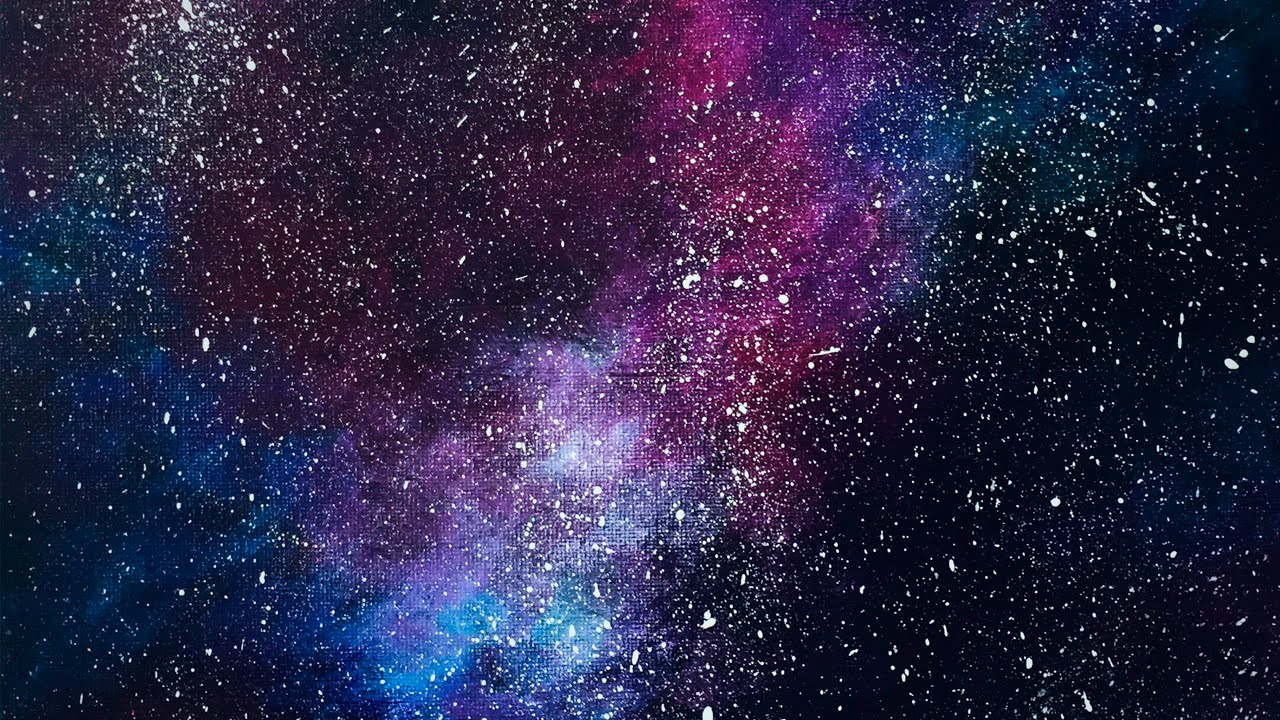 Откройте ее.
Откройте ее.

 Закройте приложение, а затем снова откройте, чтобы изменения в оформлении сохранились.
Закройте приложение, а затем снова откройте, чтобы изменения в оформлении сохранились.



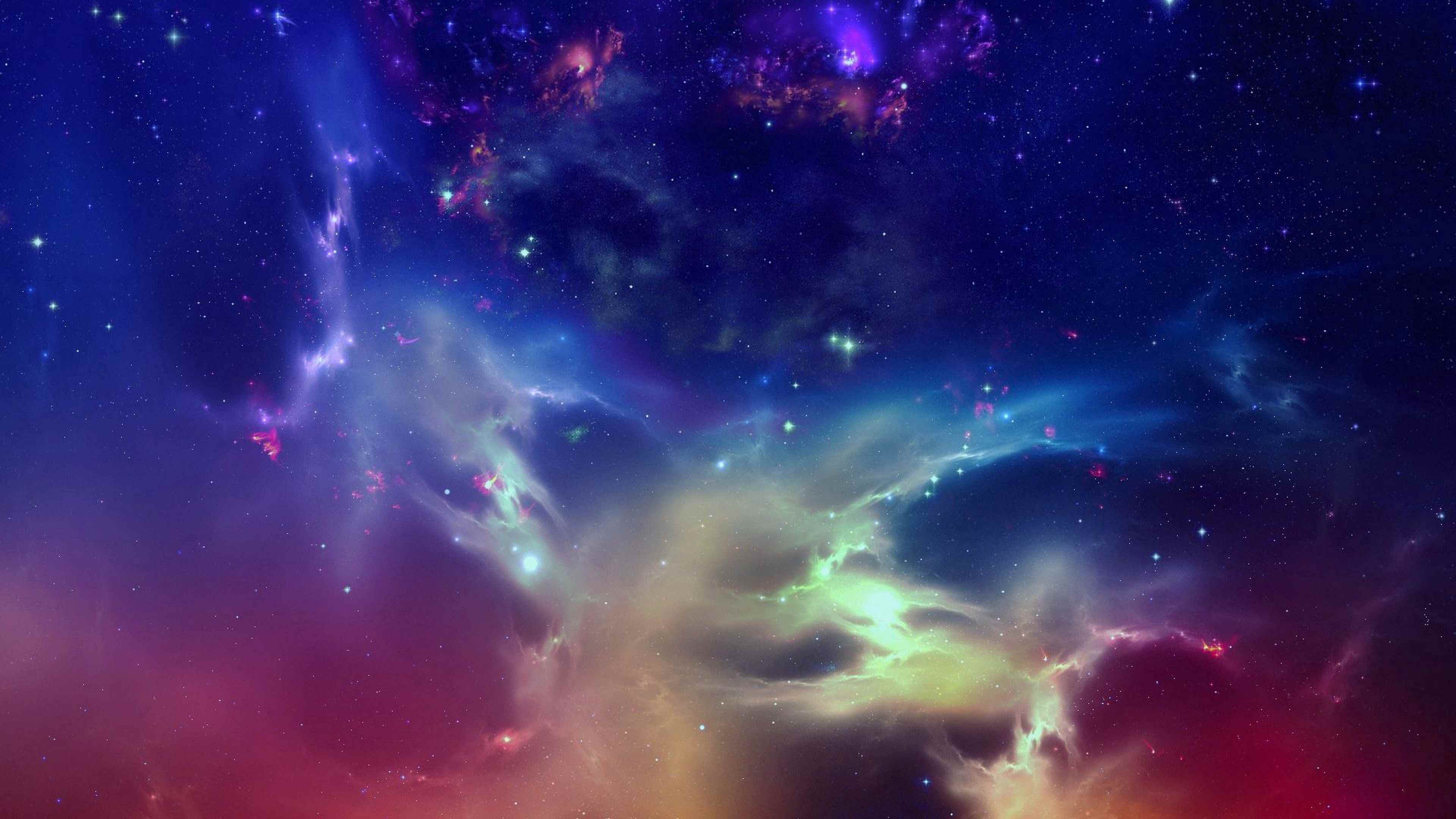 То же самое касается складок и пятен на холсте. Важно, чтобы вы позаботились об этом, прежде чем делать снимок, иначе вы потратите много времени в Photoshop, пытаясь исправить изображение.
То же самое касается складок и пятен на холсте. Важно, чтобы вы позаботились об этом, прежде чем делать снимок, иначе вы потратите много времени в Photoshop, пытаясь исправить изображение. Вы можете использовать цветовой круг, чтобы помочь вам решить.
Вы можете использовать цветовой круг, чтобы помочь вам решить. Это хорошо продуманный фоторедактор. Среди его функций вы найдете Волшебную кисть, которая позволяет легко удалять и изменять фон хедшота.
Это хорошо продуманный фоторедактор. Среди его функций вы найдете Волшебную кисть, которая позволяет легко удалять и изменять фон хедшота.